简单4步教你电脑摄像头怎么打开!
By 深圳-Adams, 2024-8-30
电脑摄像头是现代计算机的一个重要组件,它为我们提供了进行视频通话、视频会议、拍摄照片和录制视频等功能。然而,对于一些用户来说,不清楚电脑摄像头怎么打开。在本文中,我们将介绍四个简单的步骤,帮助您在电脑上轻松打开电脑摄像头,让您享受到摄像头带来的便利和乐趣。让我们一起来了解吧!

电脑摄像头打开的步骤
想要打开电脑摄像头吗?电脑摄像头怎么打开?以下是简单的四个步骤:
步骤1:单击“隐私”选项
win10摄像头怎么调出来?首先,我们要确认电脑的相机权限有没有打开。通过快捷键“Win+i”打开Windows设置窗口,点击窗口下方的“隐私”选项。
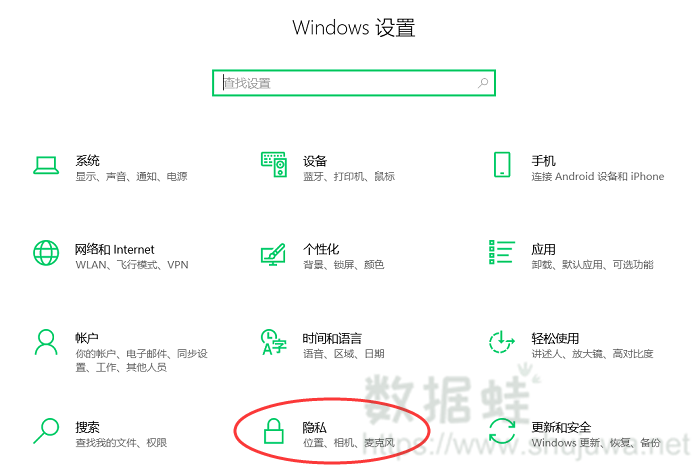
步骤2:单击“更改”选项
在打开的设置窗口左侧找到“相机”图标,单击它。如果右侧的相机访问权限是关闭的,我们就点击“更改”图标。
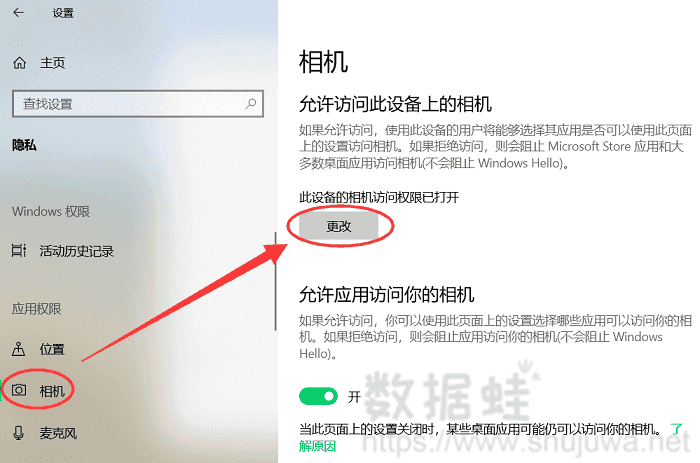
步骤3:开启相机访问权限
在弹出的小窗口,开启“此设备的相机访问权限”。
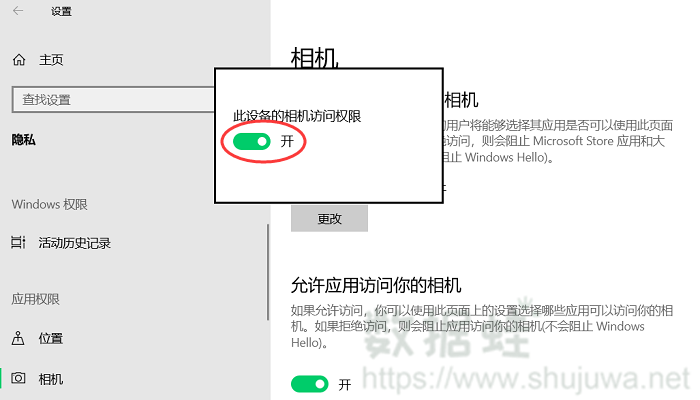
步骤4:打开电脑摄像头
点击电脑桌面左下角的“开始菜单”,然后找到并单击“相机”图标,就可以直接打开电脑的摄像头了。
PS:右键单击“相机”图标,还可以选择固定到开始屏幕。
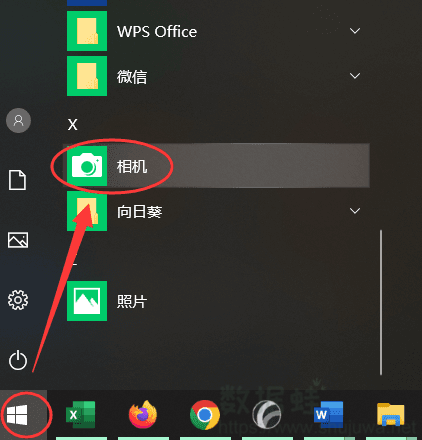
关于电脑设摄像头的注意事项
如果你的电脑没有安装摄像头,点击“相机”图标后显示找不到相机的界面,那么有可能是没有安装驱动程序。
步骤1:电脑摄像头权限开了但是用不了,我们可以通过鼠标右键单击“此电脑”图标,选择“管理”选项。
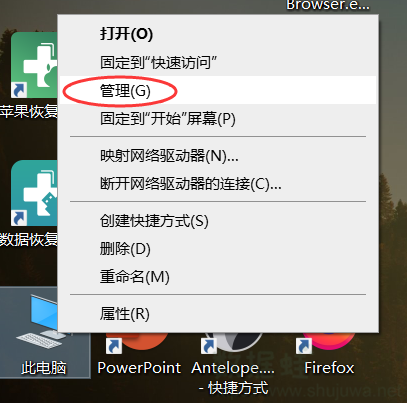
步骤2:点击“设备管理器”,再点击展开“图像设备”或者“照相机”。
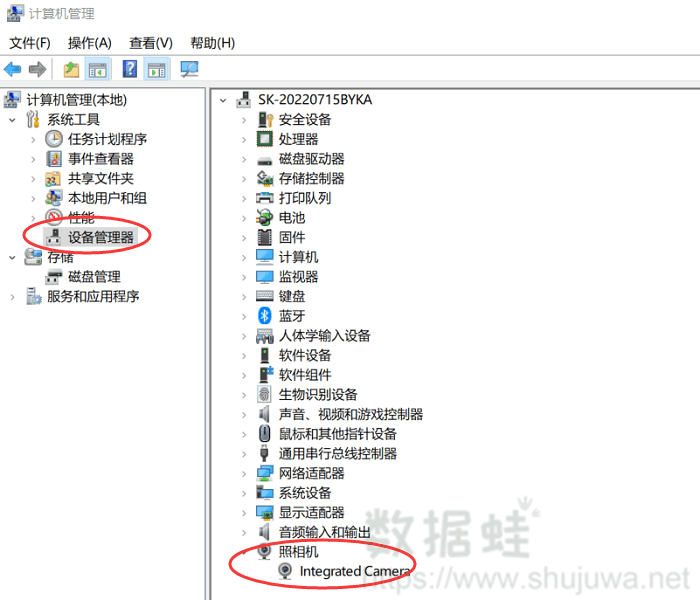
步骤3:点击设备名称,选择更新驱动程序。在弹出的窗口,选择“自动搜索更新驱动程序”,等待更新完成即可。
电脑摄像头为您提供了进行视频通话、拍摄照片和录制视频的便利。通过本文介绍的简单四步教程,您现在应该已经学会了电脑摄像头怎么打开的步骤。最后,希望本文的内容能够帮助您更好地利用这一功能。

